练习 - 关联表
您已拥有计划使用的所有表并且其中包含列,您需要通过某种方法关联这些表。 在上一项练习中,您未在“支出报表”表中添加用户信息或未在“支出报表详细信息”表中添加支出报表信息。 Dataverse 帮助您轻松连接所有表。
关联支出报表与支出报表详细信息
要关联支出报表与支出报表详细信息,请按照以下步骤操作:
在浏览器中转到 https://make.powerapps.com。
在左侧导航窗格中,选择表。 如果没有看到左侧的“表”,可以选择更多,然后在弹出菜单中找到并选择表。
选择您在上一单元中创建的支出报表。 如果找不到,请使用设置下功能区右上角的搜索字段。
处于表 >支出报表屏幕中时,请在架构窗格中选择关系。 一些现成的关系将显示在列表中。 这些关系有助于 Dataverse 工作,但我们想要针对我们的用途创建一个关系。
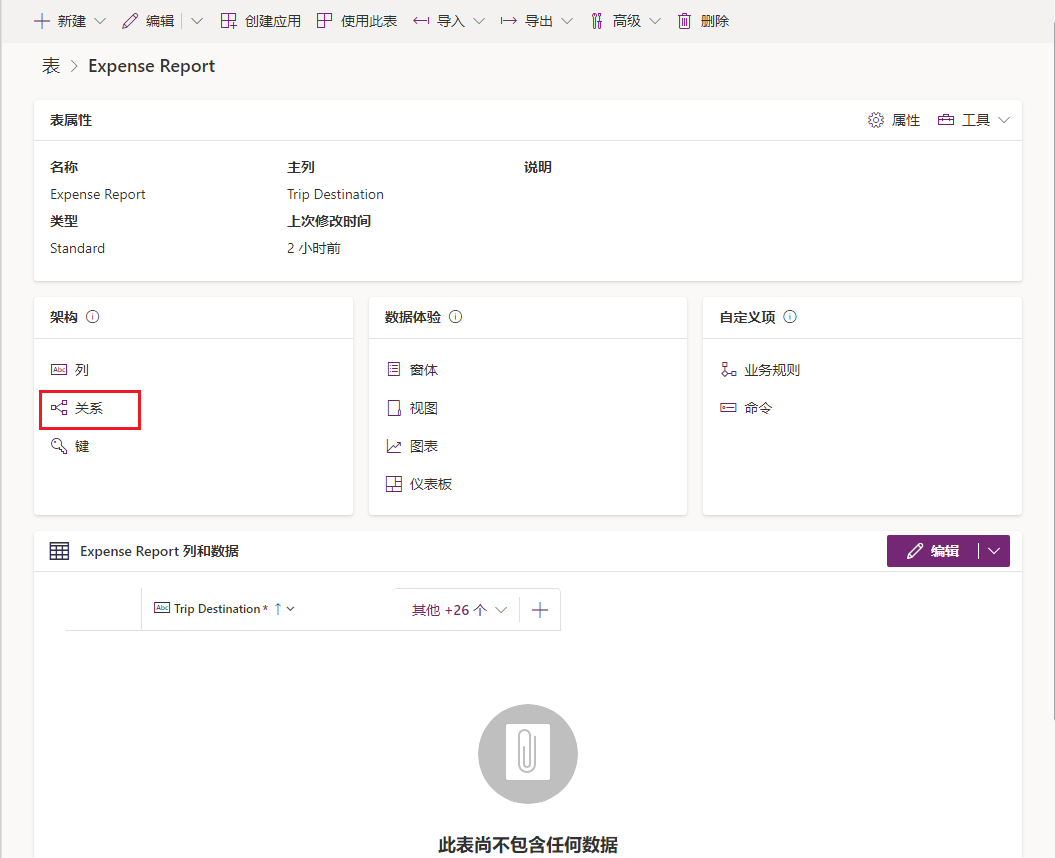
在功能区左上部中,选择新建关系,创建一个新关系。
在下拉列表中,Dataverse 将提示您选择所需的关系类型。 如上个模块和本模块第一单元所述,您正在创建一对多 关系,因为许多详细信息(或行项)仅存在一个支出报表。
选择+ 一对多。
选择关系后,将在右侧显示一对多窗格,用于请求可以关联支出报表的表。
选择下拉列表,然后选择其他自定义表支出报表详细信息(提示:按字母顺序排列)。
选择表后,Dataverse 将显示多个字段。 这些字段定义“支出报表详细信息”表中的列名称,这是对“支出报表”表的查找。 您可以保留自动填充的列名称,但也可以更改预计产生混淆的列名称。
选择完成。
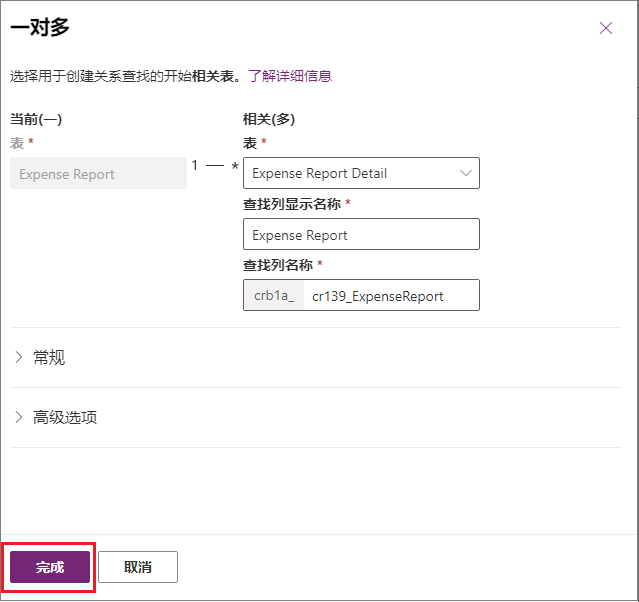
现在,您已经了解了如何定义一对多关系,下面可以转到用户表并完成相同的任务,因为许多支出报表存在一个用户。
选择新建关系。 这次选择 + 多对一。
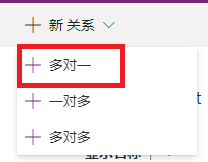
在多对一窗格中,在相关表条目字段中输入
User,并从下拉列表中选择用户表。 支出报表侧将显示查找列显示名称字段,关系的多 侧始终显示此字段。尽管您不需要重命名其他关系的查找列,为了清晰起见,仍将本列命名为出差人员,然后选择完成。
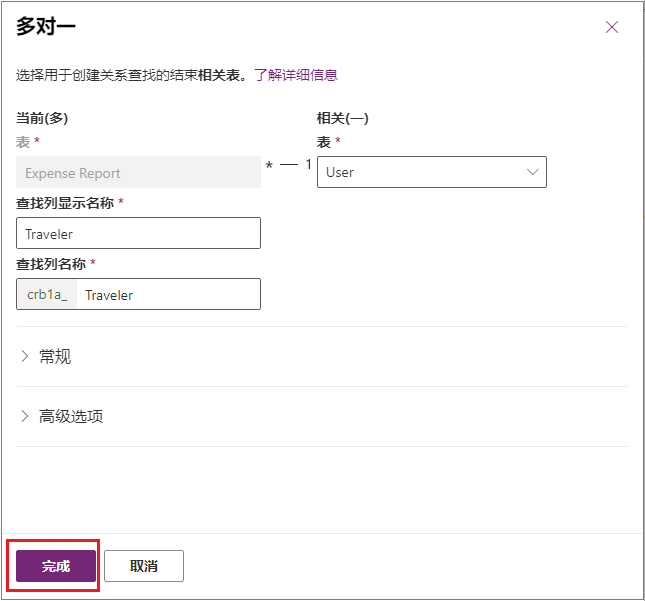
通过选择顶部左侧屏幕标题中的支出报表,返回到您的表 > 支出报表屏幕。 现在,让我们在您的表中显示相关的差旅人员列。
在列和数据窗格中,查看 + 再加 22 个以查找差旅人员列。 选中此列左侧的复选框,然后选择保存。
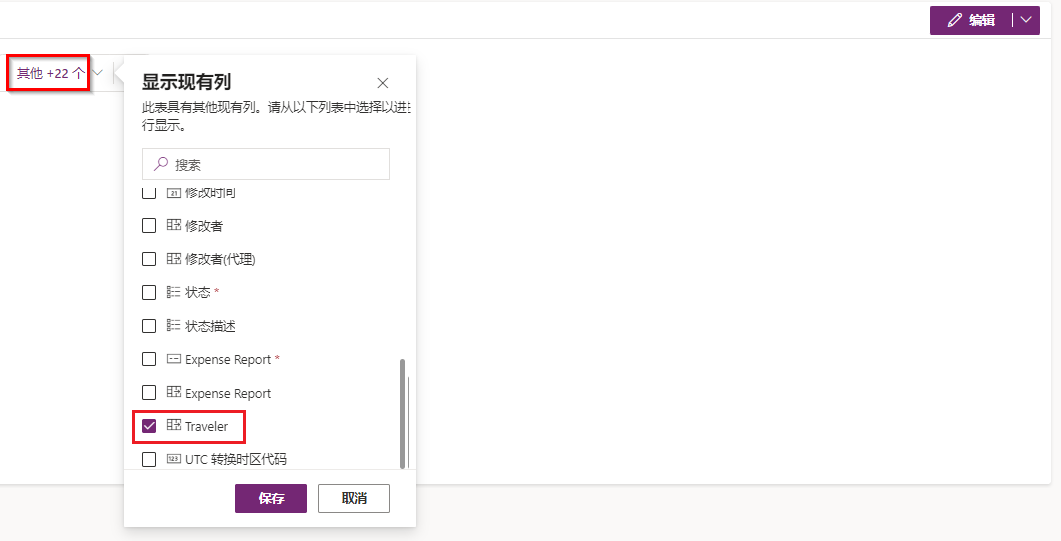
恭喜!您已成功定义 Dataverse 中的关系,可以关联应用中的信息。